Ausführliche Informationen zum Vorfall anzeigen
Um den Drillthrough des Vorfalls anzuzeigen, gehen Sie folgendermaßen vor:
- Wählen Sie in der Struktur der Management-Konsole den Knoten Vorfälle.
Im Arbeitsplatz wird eine Tabelle mit einer Liste der Vorfälle angezeigt.
- Wählen Sie in der Liste den gewünschten Vorfall und klicken Sie auf die Schaltfläche Anzeigen. Sie können diese Aktion auch mithilfe des Kontextmenüs ausführen.
Es öffnet sich das Fenster Detaillierungsgrad des Vorfalls mit ausführlichen Informationen über den ausgewählten Vorfall. Sie können zum vorangehenden und nachfolgenden Vorfall in der Liste mithilfe der Schaltflächen Zurück und Weiter wechseln.
Das Fenster enthält folgende Informationen über den Vorfall:
- Nr. Ordnungsnummer, die dem Vorfall bei der Erstellung zugewiesen wurde.
- Betreff. Inhalt des "Betreff"-Feldes der Nachricht, bei deren Untersuchung das Programm einen Vorfall erstellt hat.
- Empfänger. Adressen aller Empfänger in den Feldern "An", "CC" und "BCC" in der Kopfzeile der Nachricht, bei deren Untersuchung das Programm einen Vorfall erstellt hat.
- Absender. Inhalt des E-Mail-Feldes "Absender" der Nachricht, bei deren Untersuchung das Programm einen Vorfall erstellt hat.
- Manager des Absenders. Name des Benutzerkontos des Managers des Nachrichtenabsenders. Wenn Informationen zum Benutzerkonto des Managers nicht verfügbar sind, enthält das Feld den Wert "n/a".
- Richtlinie. Name der Richtlinie, die verletzt wurde und in Zusammenhang mit welcher der Vorfall angelegt wurde.
- Kategorie. Name der Datenkategorie, in Zusammenhang mit welcher der Vorfall angelegt wurde.
- Aktion. Aktion, die auf die Nachricht angewendet wurde (Übersprungen, Gelöscht). Die Aktion für die Nachricht wird in der Richtlinie festgelegt.
- Erstellt. Datum und Uhrzeit der Vorfallerstellung Wird im Format angezeigt, das in den regionalen Einstellungen Ihres Computers festgelegt ist.
- Priorität. Priorität, die dem Vorfall bei seiner Erstellung zugewiesen wird (Niedrig, Mittel, Hoch). Diese gibt die Dringlichkeit wider, mit der der Vorfall verarbeitet werden soll. Die Priorität wird basierend auf dem Wert, der in den Einstellungen der verletzten Richtlinie festgelegt wurde, zugewiesen.
- Status. Vorfallstatus Der Status des Vorfalls gibt die Phase seiner Verarbeitung wider, beispielsweise: Neu – der Vorfall ist eingetroffen, wurde jedoch noch nicht verarbeitet; Geschlossen (verarbeitet) – die Untersuchung des Vorfalls wurde abgeschlossen, notwendige Maßnahmen wurden getroffen.
- Verstöße. Anzahl der Nachrichtenfragmente, die zur Verletzung der Richtlinie geführt haben.
- Kontext der Verstöße. Textfragmente mit Daten, die zur Verletzung der Richtlinie geführt. Schlüsselwörter oder Tabellendaten in jedem Fragment sind rot hervorgehoben. Der Kontext hilft dabei, die Verarbeitung des Vorfalls zu beschleunigen.
Zeigt der Cursor auf ein Textfragment, welches eine Verletzung darstellt, erscheint neben dem Cursor ein Tooltip mit dem Namen der Datenunterkategorie (s. Abb. unten). Unter einer Unterkategorie versteht man eine untergeordnete, eingebettete Datenkategorie, die zu einer größeren Kategorie gehört. Der Name der Unterkategorie ermöglicht die Feststellung des Kategoriebereichs, zu dem die Daten gehören.
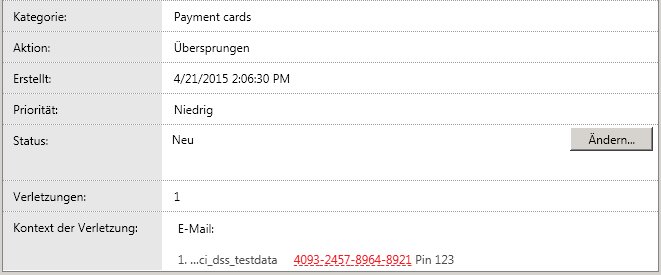
Der Name der Unterkategorie wird im Tooltip angezeigt.